Netis WF2780 - pārskats, konfigurācija, pārskati

- 2097
- 496
- Marco Wiza
Netis WF2780 - pārskats, konfigurācija, pārskati
Šī lapa būs pilnībā veltīta Netis WF2780 maršrutētājam. Es jums nedaudz pastāstīšu par pašu ierīci, es jums parādīšu, kā to savienot un konfigurēt. Un jūs varat atstāt atsauksmes par Netis WF2780, uzdot jautājumus un dalīties ar informāciju komentāros.

Netis WF2780 ir lēts divu joslu maršrutētājs. Tas nozīmē, ka tam ir atbalsts standarta 802.11Ac un tas var sadalīt Wi-Fi ar frekvenci 5 GHz frekvenci. Pateicoties tam, mēs varam iegūt lielāku ātrumu ar bezvadu savienojumu. Protams, ja jūsu ierīces atbalsta jaunu standartu. Es paskatījos uz cenām, un, kā izrādījās, Netis WF2780 maršrutētājs nav lētākais starp diviem konkurentiem. Bet tas ir tieši vispieejamākais divu joslu maršrutētājs ar gigabitu portiem.
WF2780 ir patiešām gigabitu ostas (LAN un WAN). Un tirgū ir maršrutētāji ar tīklu atbalstu ar 5 GHz frekvenci, bet to ostas ir ierobežotas ar ātrumu 100 Mb / s. Kas daudz samazina vai pilnībā ierobežo standarta 802 iespējas.11ac. Divas joslas maršrutētāja pirkšana bez gigabitu portiem ir pretrunīgi vērtēta problēma. Tieši tāpēc Netis WF2780 izskatās izdevīgs, ņemot vērā konkurentu fona šajā cenu diapazonā.
Kas attiecas uz citām īpašībām, tas ir, IPTV atbalsts, bezvadu tīkla ātrums līdz 300 Mb / s ar frekvenci 2.4 GHzZ un līdz 867 Mb/s diapazonā no 5 GHz, porta ātrums 1 Gbit/s, 4 antenas ar jaudu 5 dBi katrs (divi diapazonam 5 GHz un divas pret 2.4 GHz). Atbalsts visiem populārajiem standartiem, protokoliem un funkcijām.
Maršrutētāja pārskats
Papildus standarta komplektam (instrukcijām, tīkla kabelim, strāvas adapterim) ir arī statīvs. Tā kā maršrutētājs ir instalēts vertikāli. Stends ir instalēts ļoti vienkārši. Starp citu, stends ar gumijas kājām. Sakarā ar to tas vienmērīgi stāv uz galda.

Viss maršrutētājs ir izgatavots no melnas plastmasas. Montāža ir laba. Indikatori atrodas uz priekšējām sejām (apdegumi zaļi) un aizmugurē - pogas un ostas.

Ir caurumi, lai piestiprinātu pie sienas. Antenas ir nenoņemamas. Bet viņi saskaita un pagriežas. Ja nepieciešams, jūs pat varat instalēt maršrutētāju horizontāli. Tiesa, tas nav ļoti stabils. Tā kā tas ir paredzēts instalēšanai, izmantojot statīvu.

Es domāju, ka jūs varat pāriet uz instrukcijām par savienošanu un iestatīšanu.
Kā savienot un konfigurēt Netis WF2780?
Pateicoties vienkāršai un daudzvalodu tīmekļa saskarnei, nevajadzētu būt problēmām ar iestatīšanu. Bet mēs apsvērsim galvenos iestatījumus: ievadi vadības panelī, iestatot savienojumu ar pakalpojumu sniedzēju, Wi-Fi tīklu un parolēm.
Ja iestatījumu laikā kaut kas notiek, jūs vienmēr varat nomest maršrutētāja iestatījumus un sākt no jauna. Lai atiestatītu iestatījumus uz Netis WF2780, jums ir jāsaspiež noklusējuma poga 10 sekundes.
Vispirms jums viss ir jāpievieno. Ja jums ir stacionārs dators vai klēpjdators (ar Ethernet portu), tad konfigurācijas laikā es iesaku jums izveidot savienojumu ar Netis WF2780, izmantojot tīkla kabeli. Arī WAN porā savienojiet internetu (no pakalpojumu sniedzēja). Pievienojiet strāvas adapteri un iekļaujiet to kontaktligzdā.

Ja nav iespējams savienot ierīci pēc kabeļa, tad izveidojiet savienojumu ar Wi-Fi tīklu, kas parādīsies tūlīt pēc maršrutētāja ielādes. Viņas vārds būs šāds: "Netis_2.4G_ Pēdējie seši Mac adreses numuri ". Mac adrese ir norādīta uz uzlīmes, kas ir pielīmēta uz paša maršrutētāja. Var būt arī tīkls "*_5g_*".
Rūpnīcas parole Wi-Fi tīklam: Parole.

Pēc savienošanas statuss var būt bez piekļuves internetam. Viss tāpēc, ka jūs vēl neesat iestatījis maršrutētāju, un tas nav savienots ar pakalpojumu sniedzēju.
Pēc tam atveriet jebkuru pārlūku un vienkārši dodieties uz adresi http: // netis.Līdzjūtība. Es par to sīki rakstīju rakstā: kā iedziļināties Netis maršrutētāja iestatījumos.
Vadības panelis atveras. Es iesaku nekavējoties mainīt mēli.
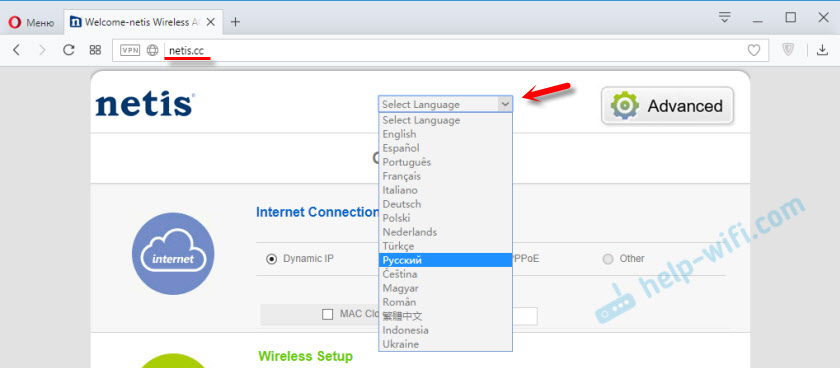
Šajā sākuma lapā varat iestatīt galvenos iestatījumus.
Interneta savienojuma tips
Jums jāizvēlas savienojuma veids, ko izmanto jūsu interneta pakalpojumu sniedzējs, un, ja nepieciešams, jāiestata citi parametri. Jūs varat noskaidrot šo informāciju no sava pakalpojumu sniedzēja. Piemēram, man ir "dinamiska IP". Izvēloties šo savienojumu, nekas cits nav jānobriež.
Ja pakalpojumu sniedzējs izdara iesiešanu MAC adresē, tad instalējiet izvēles rūtiņu "Clone". Ar nosacījumu, ka maršrutētājs ar kabeli ir savienots ar datoru, ar kuru ir piesaistīts internets. Vai manuāli pierakstiet Mac adresi.
Bezvadu sakaru uzstādīšana
Šajā sadaļā jūs varat mainīt vārdu Wi-Fi tīklu un paroli abiem diapazoniem. Parolei jābūt vismaz 8 rakstzīmēm. Labāk ir izmantot tikai angļu burtus un ciparus. Jebkurā laikā varat mainīt Wi-Fi tīkla paroli.

Ja pēc iestatījumu uzturēšanas internets sāk darboties, tad jūs visu pareizi iestatāt. Parādīsies arī Wi-Fi tīkls ar instalēto vārdu. Un, lai izveidotu savienojumu ar to, jums jāizmanto instalētā parole.
Protams, tie nav visi šī maršrutētāja iestatījumi. Noklikšķiniet uz pogas "Papildu".
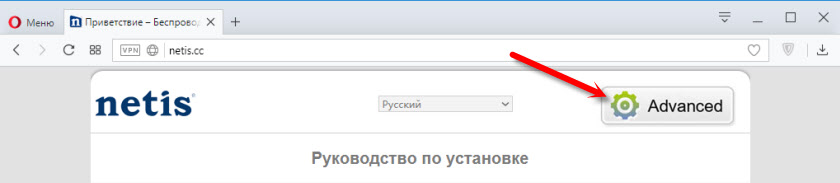
Tiks atvērta lapa ar daudzām sadaļām, kur jūs varat konfigurēt jebko. Piemēram, sadaļā "Network" - "wan" jūs varat konfigurēt savienojumu ar pakalpojumu sniedzēju. Ja jums neizdevās to izdarīt lapā "ātrā iestatīšana".
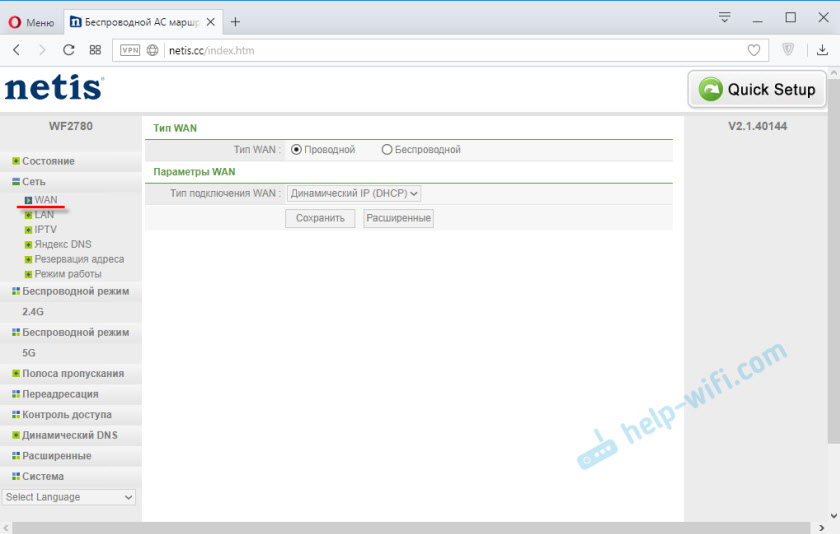
Starp citu, Netis WF2780 var darboties dažādos režīmos: piekļuves punkts, atkārtotājs, AP+WDS, WDS, klients (uztvērējs). Kā konfigurēt šo maršrutētāju atkārtotāja režīmā, es jau rakstīju: Netis maršrutētājs kā pārstāvis, Wi-Fi tīkla atkārtotājs.
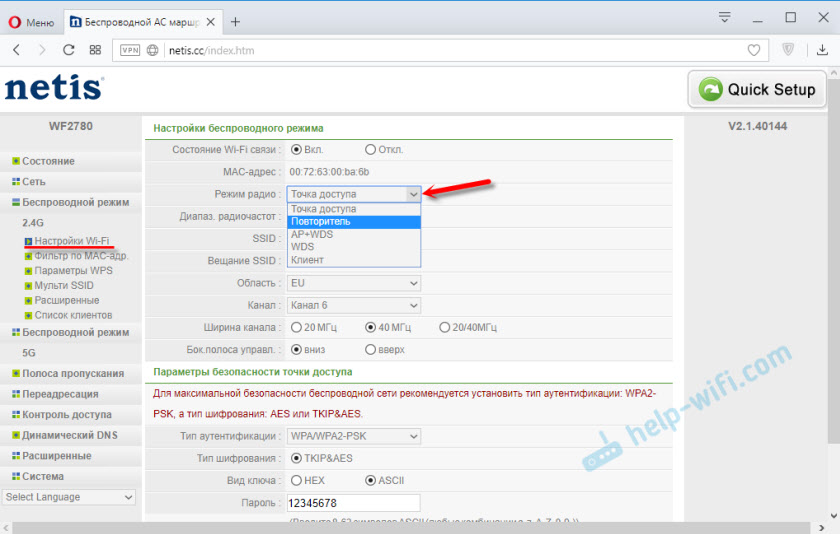
Tur ir daudz iestatījumu, bet to nemaz nav grūti saprast. Ļoti vienkāršs un saprotams vadības panelis.
Es iesaku jums ievietot paroli, kas aizsargās mūsu maršrutētāja iestatījumus. Lai to izdarītu, atveriet sadaļu "sistēma" - "parole".
Norādiet vārdu. Piemēram, administrators. Un divas reizes parole (kas vēlams nekavējoties kaut kur pierakstīt).
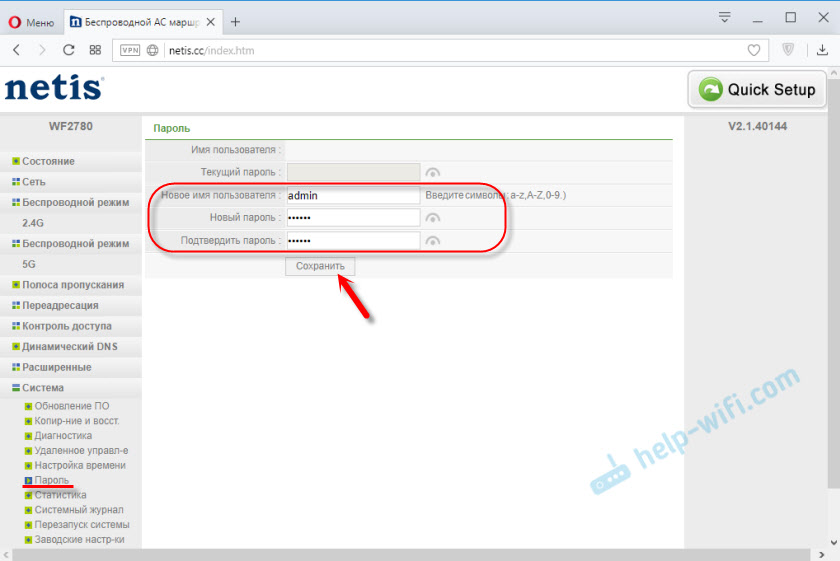
Tagad, ievadot iestatījumus, jums jāpiesakās.
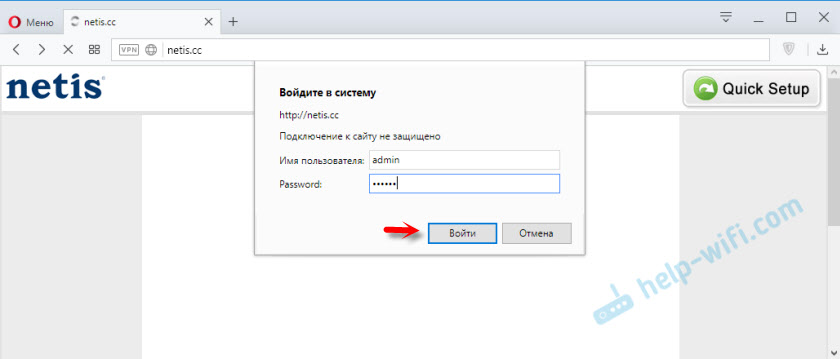
Viss, vadības panelis ir ticami aizsargāts. Un neviens, izņemot to, ka jūs nevarat piekļūt iestatījumiem.
Ja jūs jau esat iegādājies šo maršrutētāju, neaizmirstiet atstāt pārskatu par Netis WF2780. Jūs varat arī uzdot jautājumus. Ja jūs saskaraties ar kādu problēmu, es centīšos palīdzēt.
- « Kāpēc ierīces pārvaldniekā nav tīkla adaptera?
- TP-Link TL-WN727n-Review, autovadītāji, iestatīšana un cita informācija »

